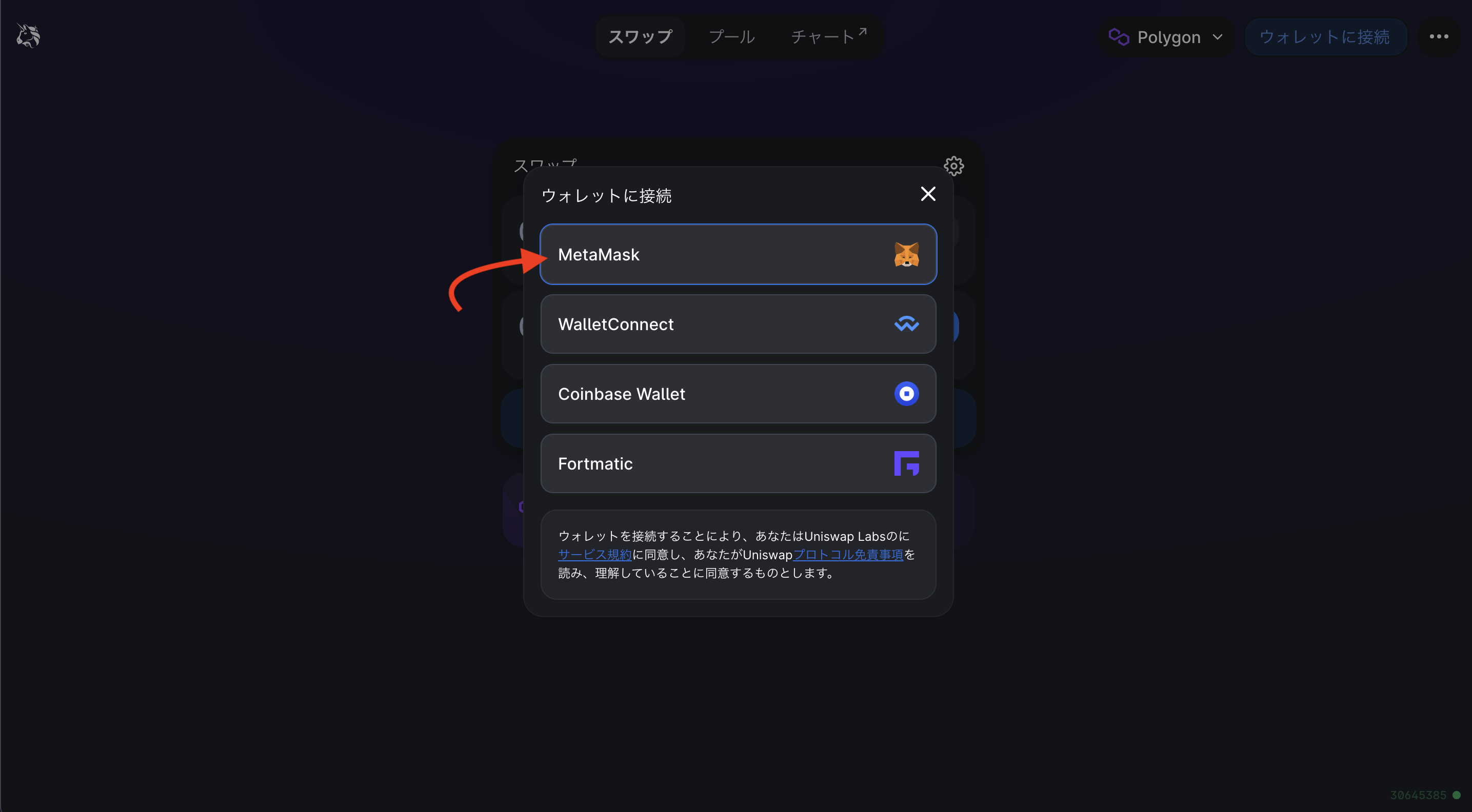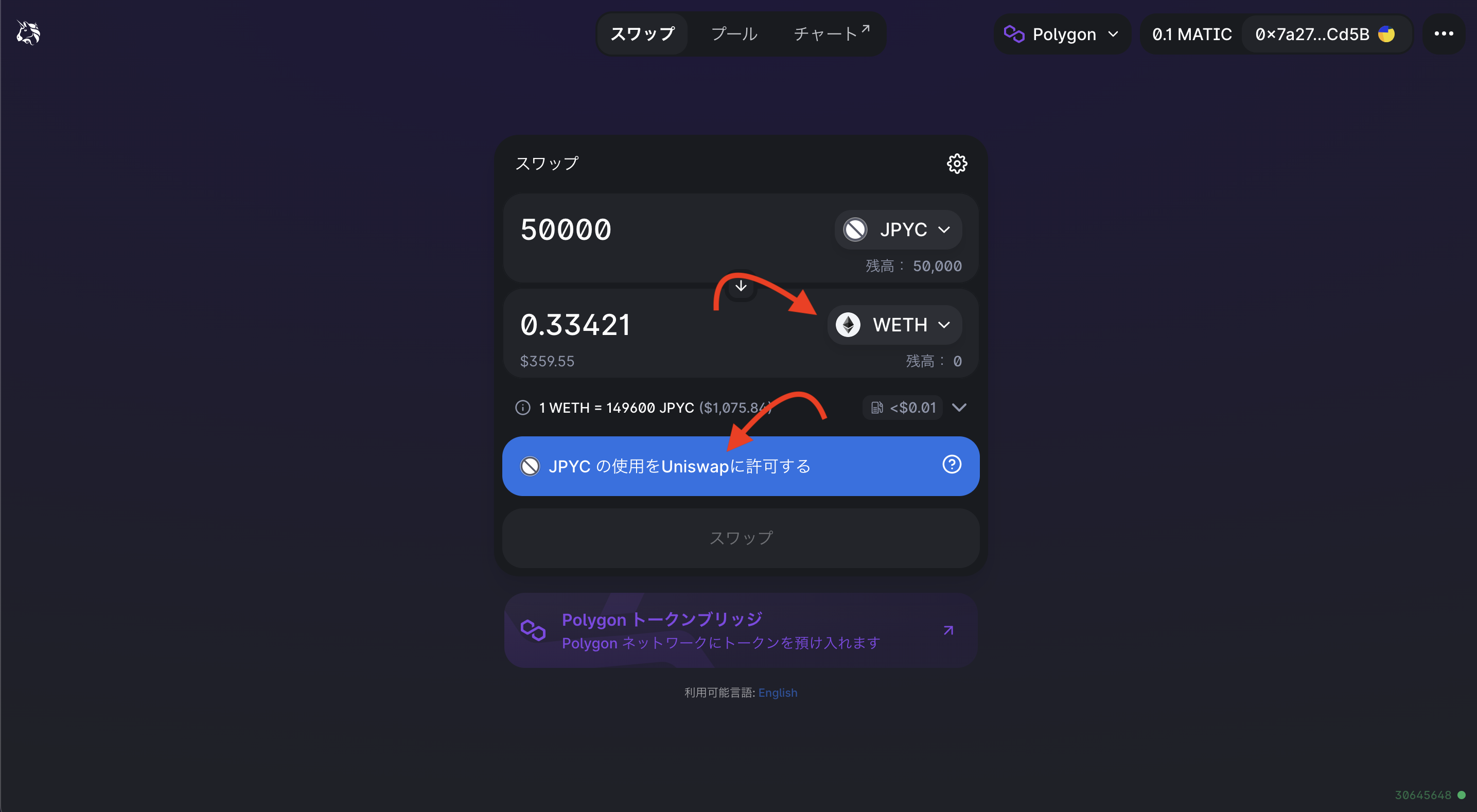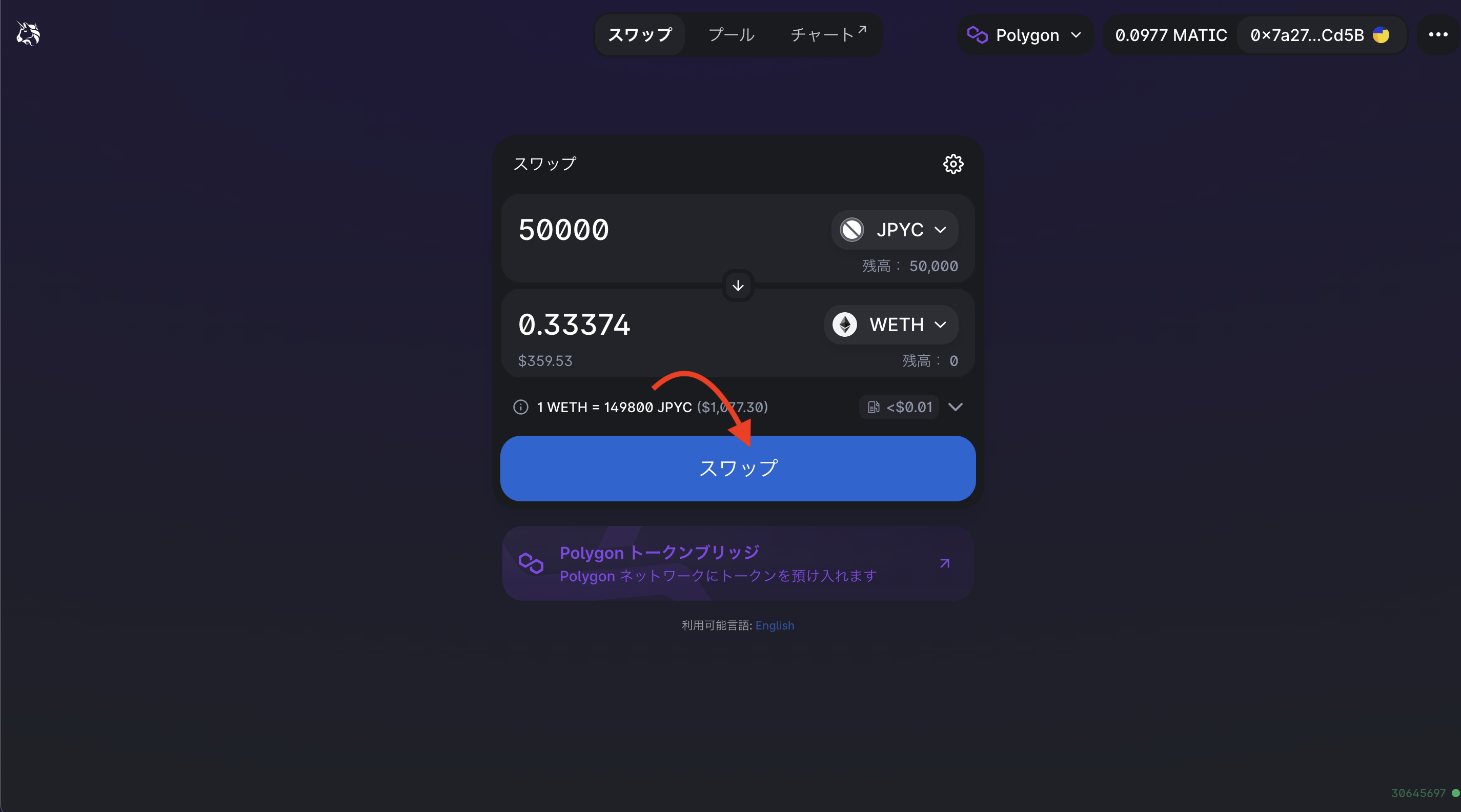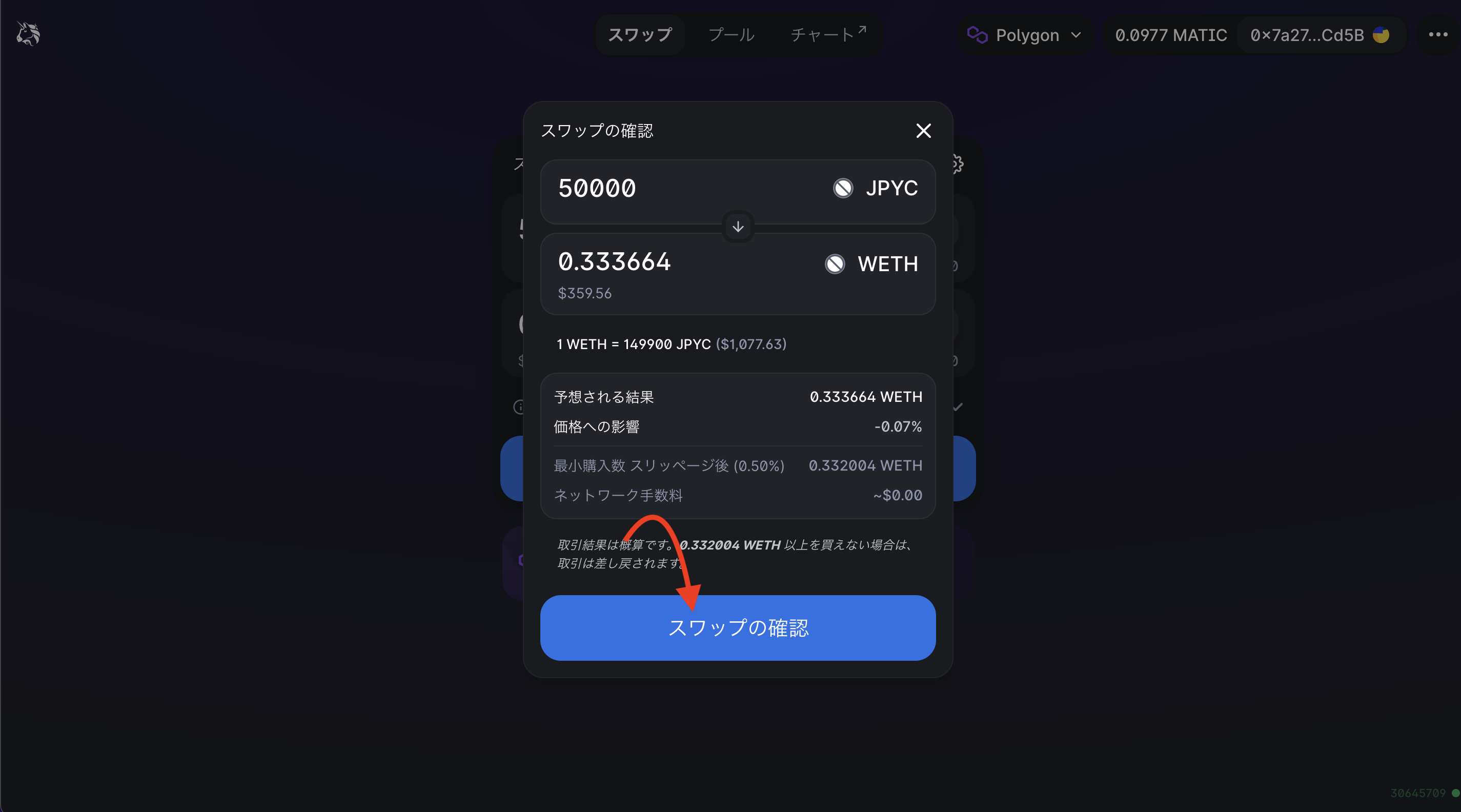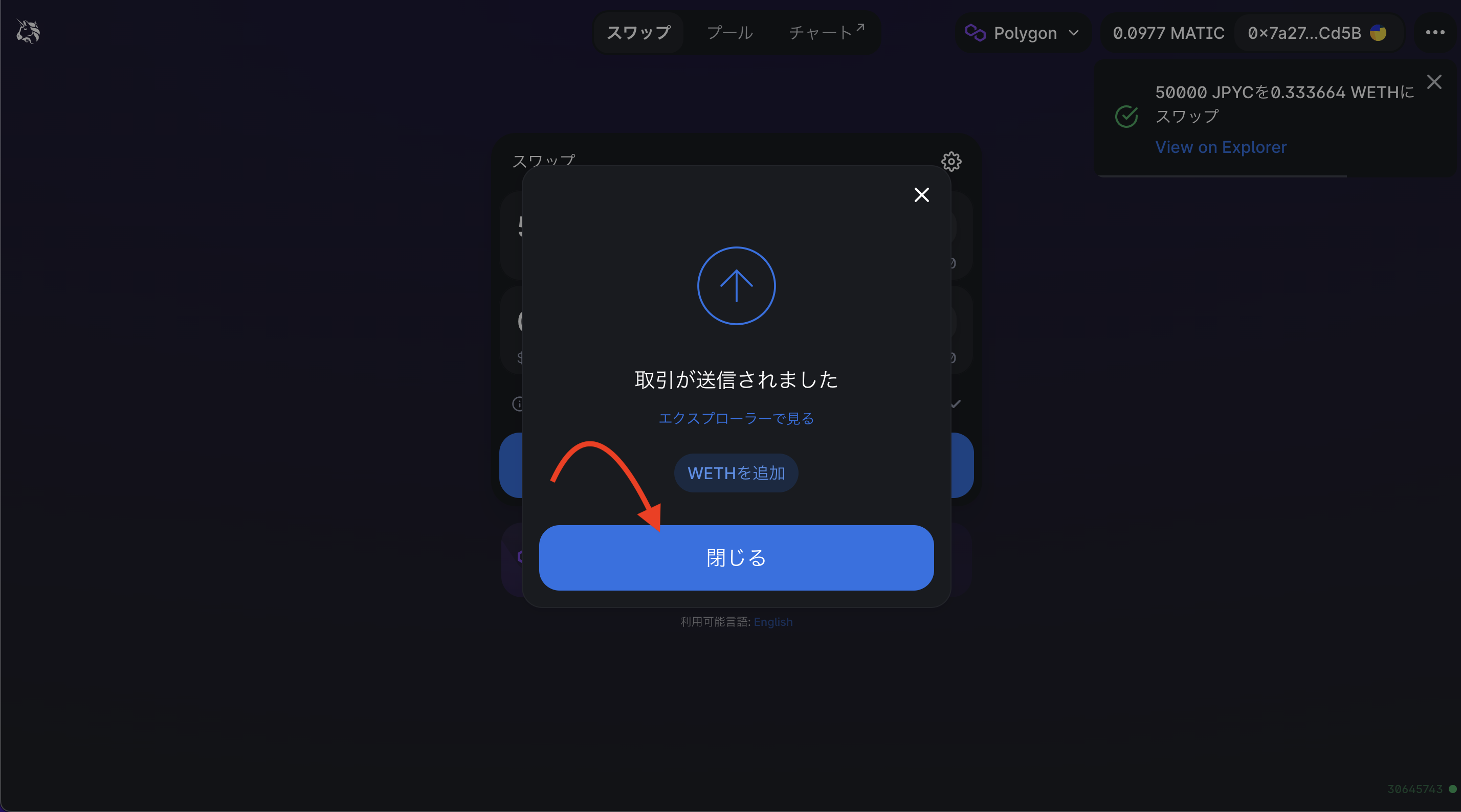仮想通貨をいろんな種類に交換したいんだけど…
プロトコルがいっぱいあってどれを選んでいいかわからない。
そんな方にはUniswapをお勧めしています。
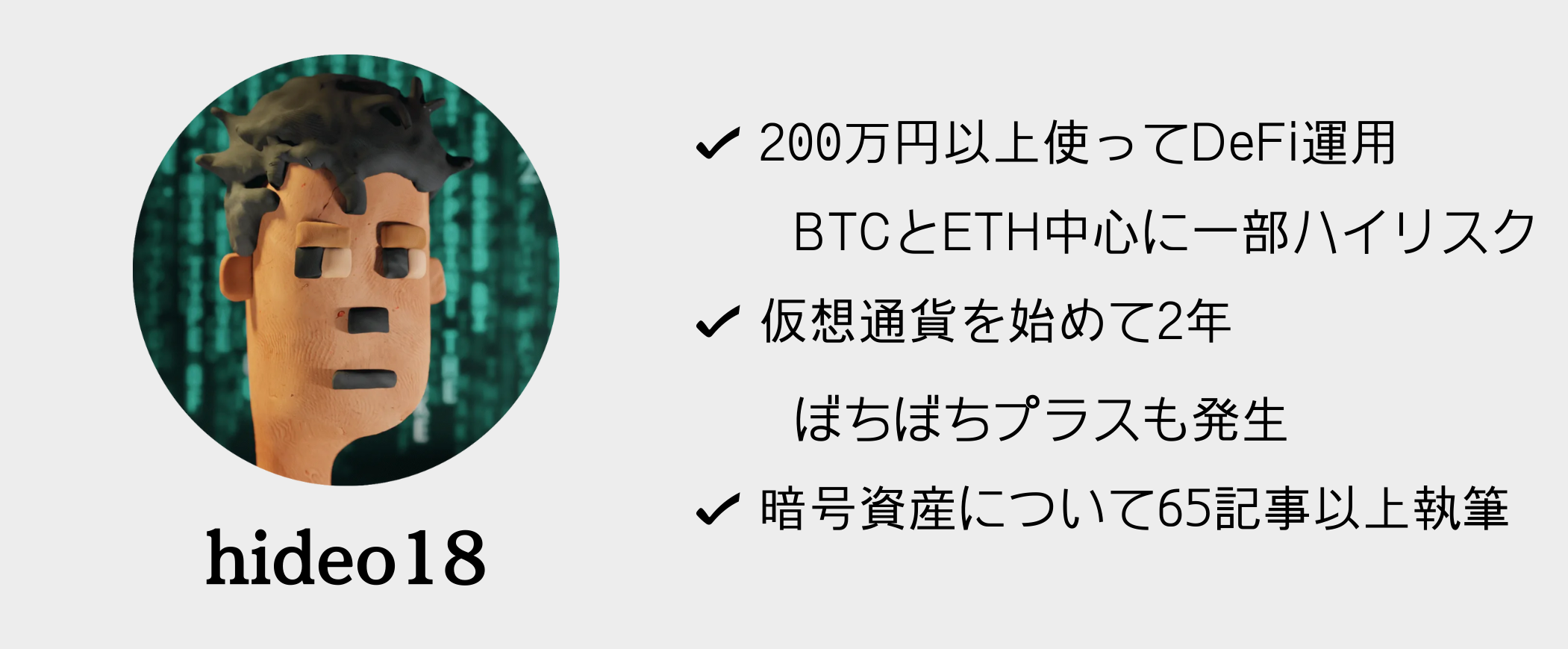
目次
ユニスワップとは
概要
とても有名なDefiです。
スワップ、ファーミングなどいくつかの機能を持っています。
預かり金額はDexのカテゴリーの中でかなり上位に入ってきます。
具体的に
スワップ(トークンの交換)においては、V2とV3の中で最適な価格を提案してきます。
1inchかUniswapを使うとよりお得に交換できます。
Great pricing: the Swap Widget bundles Uniswap Labs’ Auto Router to find the best price across Uniswap v2 + v3 token pools
Unisuwapのblog
ユニスワップの使い方
メタマスクと接続
今回は「Uniswap V3」を使っていきます。
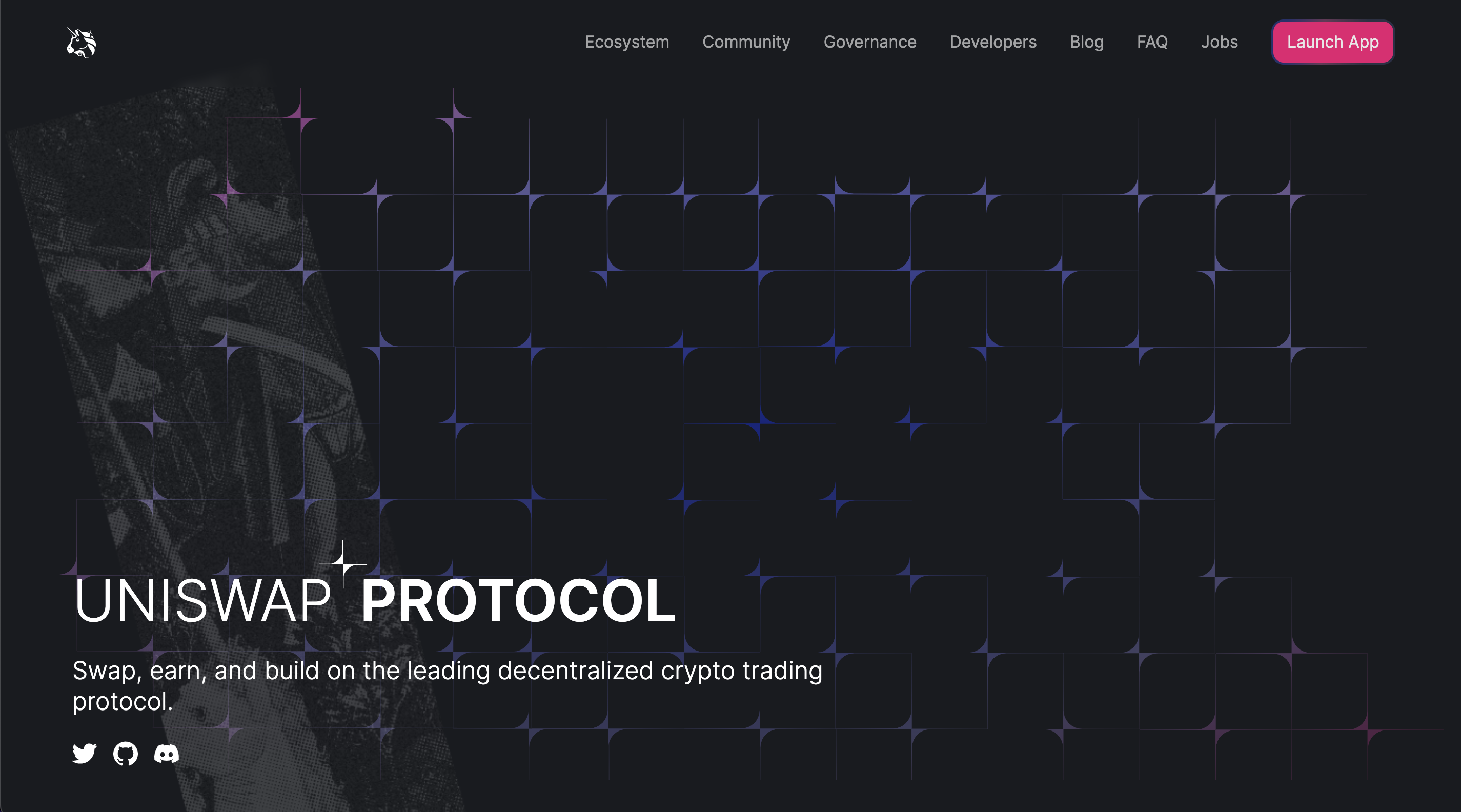
Polygonのネットワークにある”JPYC”を”WETH”に交換します。
“Polygon”を選択「ウォレットに接続」を選択
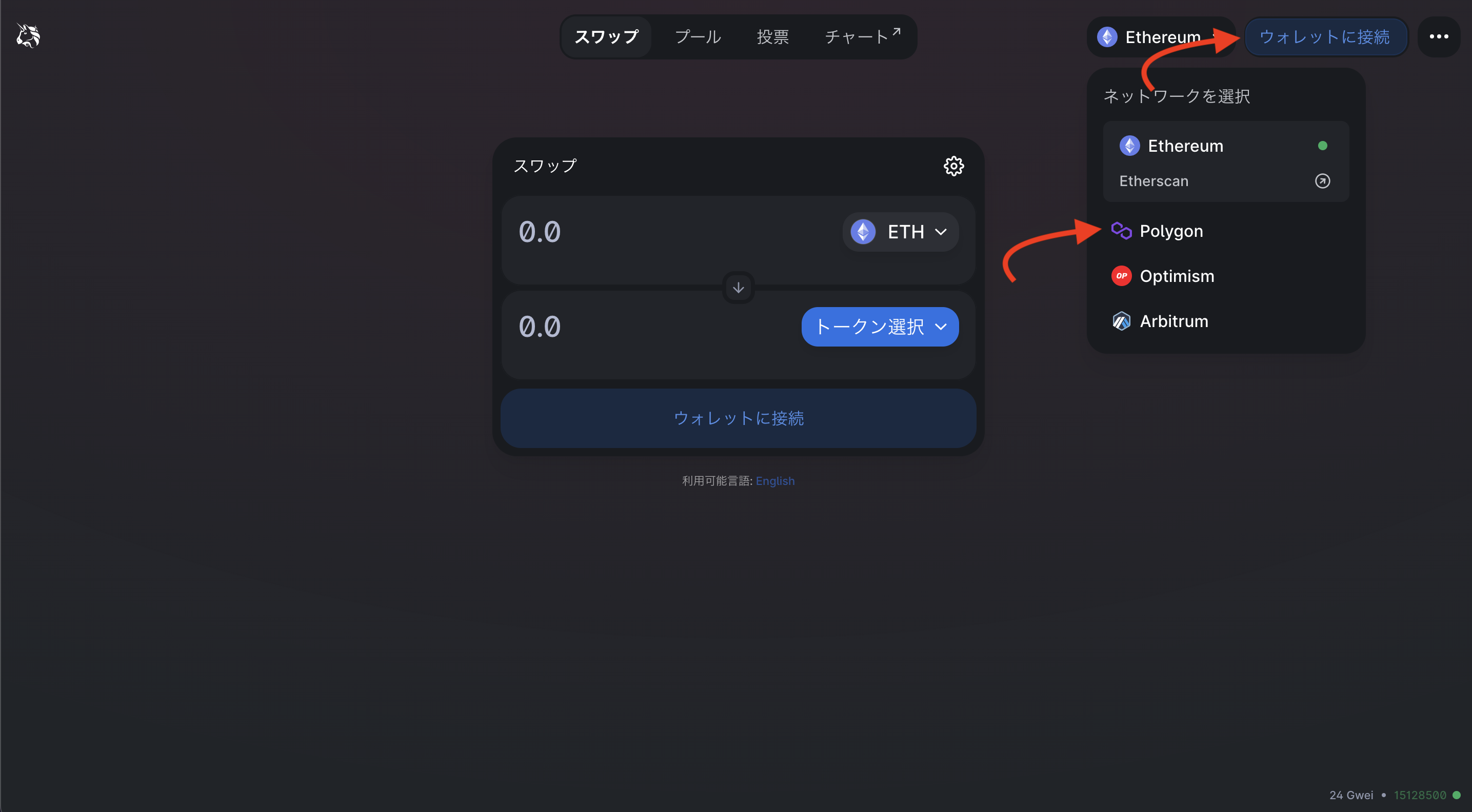
メタマスクを使っていきます。
「MetaMask」を選択
接続したいアドレスをチェック
「次へ」を選択
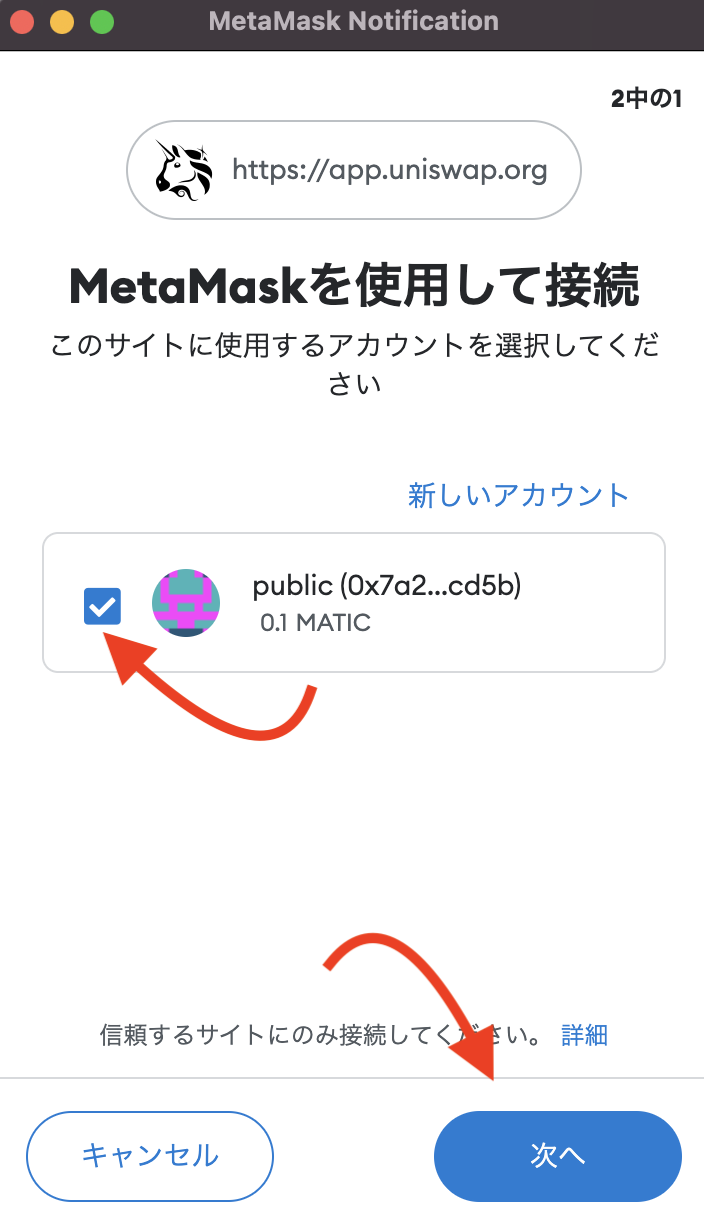
ユニスワップのアドレスを確認し
「接続」を選択
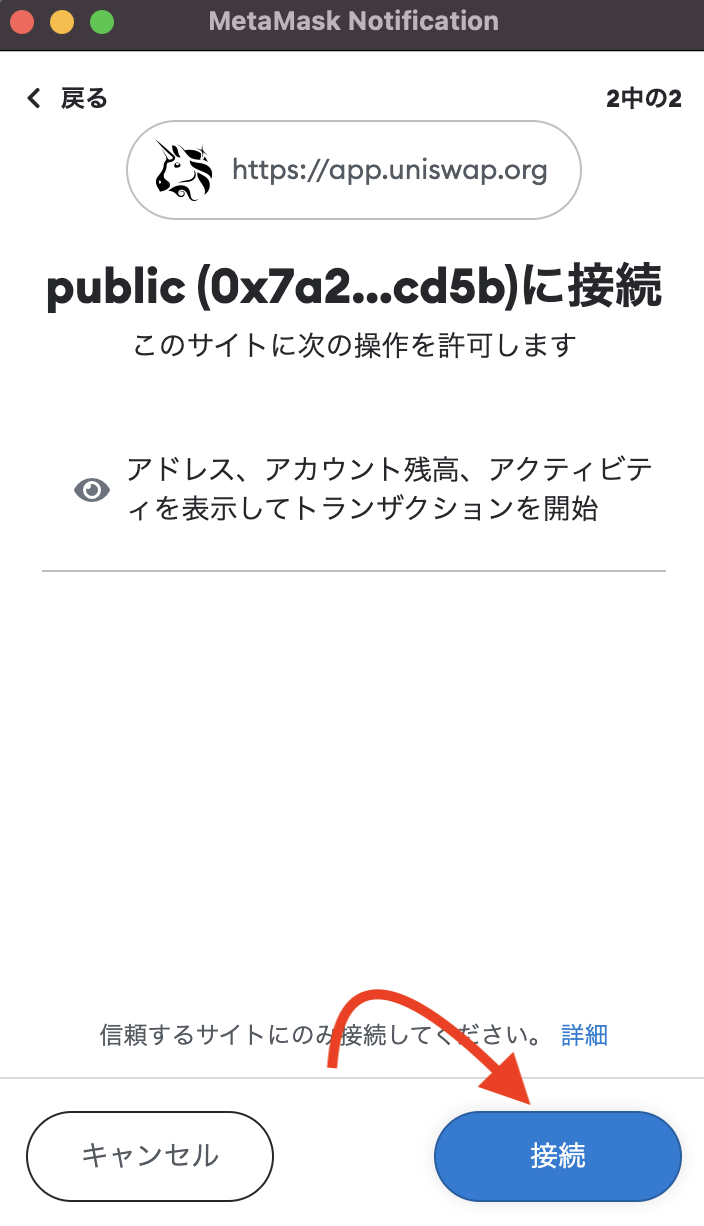

これでメタマスクと接続できました。
トークンの選択とインポート
ここは読み飛ばして大丈夫です。
ここに”JPYC”と入力すると
今のところ
旧バージョンの”v1″のアドレスが表示されます。
そのため
“v2″のアドレス
0x431D5dfF03120AFA4bDf332c61A6e1766eF37BDB
「インポート」を選択
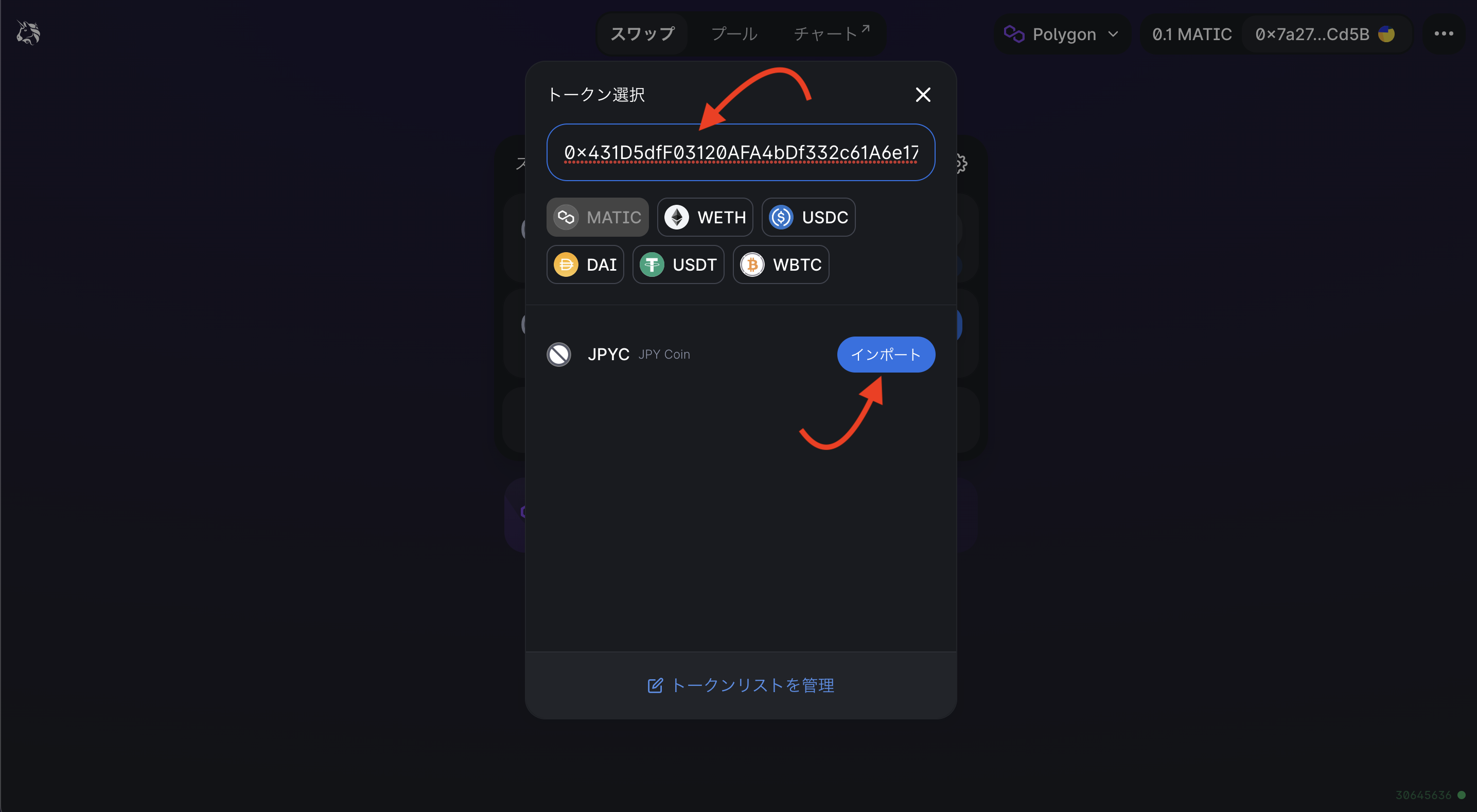
いろいろ書いてありますが、「インポート」を選択
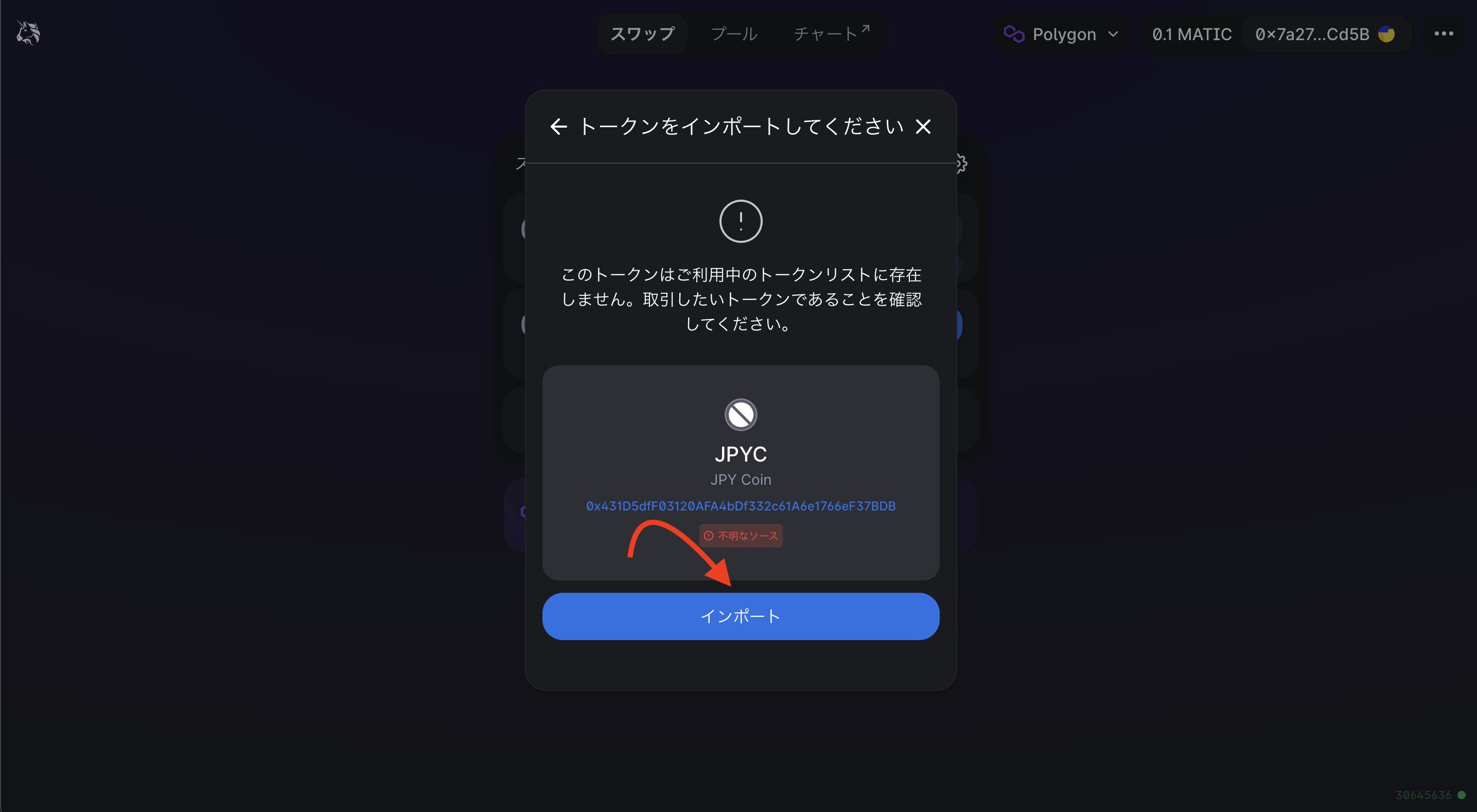
スワップ
スワップ先”WETH”を選択
“JPYCの使用をUniswapに許可する”を選択
メタマスクに”JPYC”に接続していいか聞かれますので、
「確認」を選択
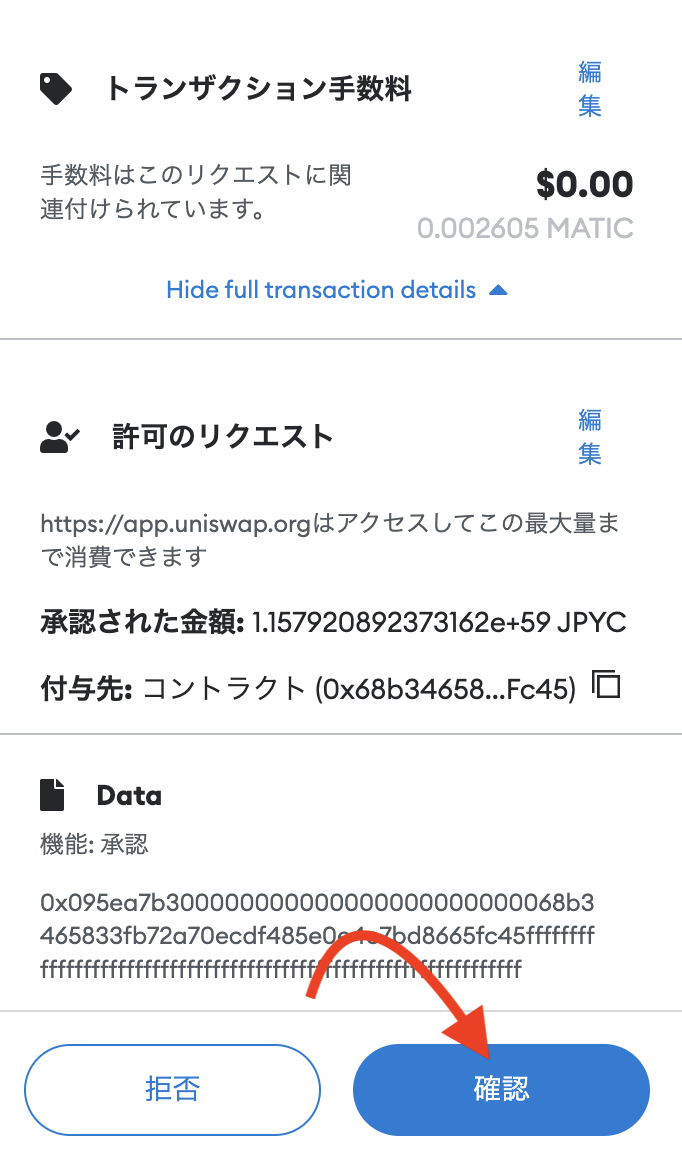
WETHに交換するので「スワップ」を選択
スワップを進めることで”JPYC”➡︎”WETH”に交換できます。
「スワップの確認」を選択
スワップしていいかメタマスクに聞かれます。
「確認」を選択
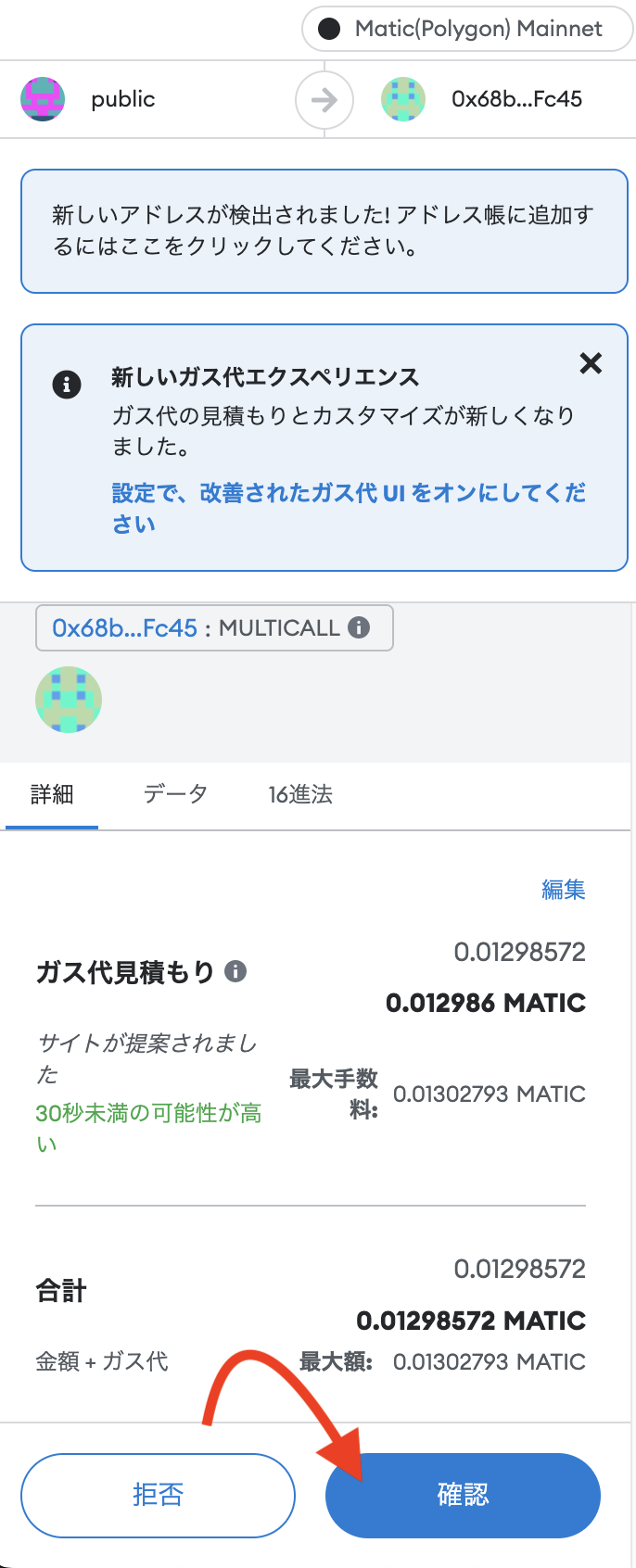
スワップが完了しました。
「閉じる」を選択

これでWETHに交換できました。
整理
まとめ
JPYC➡︎WETHへの交換についてみていきました。
WETH➡︎JPYCやJPYC➡︎USDTなど、いろいろなトークンを交換できます。
必要に応じでいろいろなトークンを交換してみてください。
【GMOコイン】やバイナンスを使って法定通貨から暗号資産(仮想通貨)に交換することもできます。
最後に
今回は、Defiのプロジェクト一つユニスワップについてみてきました。
みなさんの参考になったらうれしいです。